Cara Bergabung dengan LAN Di Minecraft (Dijelaskan) (09.15.25)
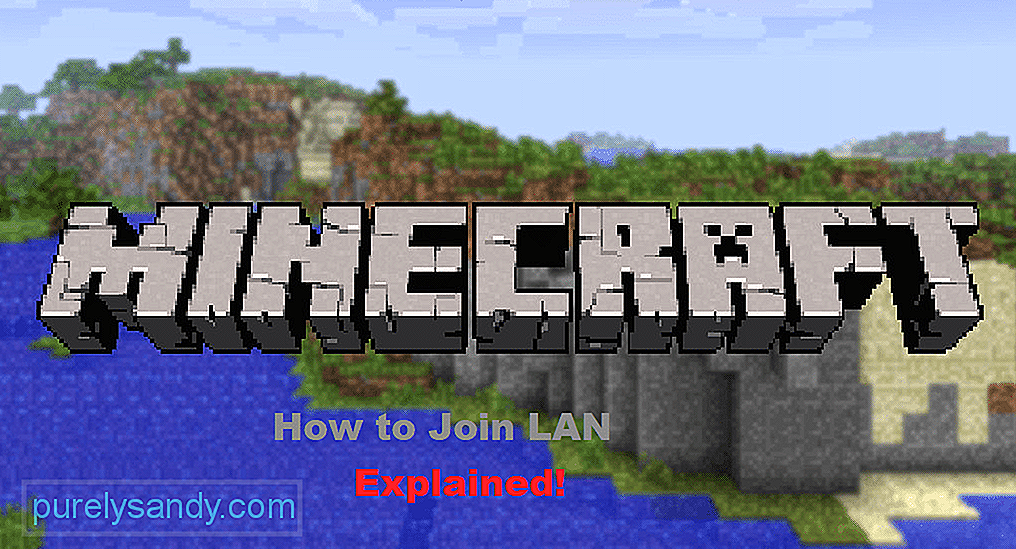 Cara Bergabung dengan LAN Minecraft
Cara Bergabung dengan LAN MinecraftMenyiapkan server LAN memungkinkan Anda bermain dengan teman terdekat menggunakan jaringan lokal. Masalah latency cukup minim. Sebagian besar server LAN bersifat pribadi dan Anda tidak dapat bergabung kecuali pembuatnya menggunakan fitur penerusan porta. Ini adalah cara yang menyenangkan untuk membangun dunia bersama dengan teman dan pemain dapat bergabung menggunakan port lokal.
Namun, proses ini bisa sangat sulit bagi beberapa pemain. Inilah sebabnya kami akan membahas bagaimana Anda dapat bergabung dengan LAN di Minecraft untuk bermain dengan teman-teman Anda.
Pelajaran Populer Minecraft
Jika Anda telah menyiapkan server LAN dan tidak mengetahui bagaimana Anda dapat bergabung dari komputer teman Anda, baca artikel ini untuk mengetahui bagaimana Anda bisa melakukan itu. Ada dua hal yang Anda perlukan untuk terhubung ke server LAN di Minecraft. Kedua hal tersebut adalah nomor port dan IP sistem komputer tempat Anda membuat server LAN.
Nomor port adalah kode 5 digit yang muncul di log game saat Anda membuat server LAN. Khususnya, untuk membuat server LAN, Anda harus meluncurkan game Minecraft dan membuat dunia pemain tunggal. Setelah dunia dibuat, tekan escape dan klik tombol Open to LAN. Setelah itu, Anda harus melakukan beberapa konfigurasi, termasuk mode permainan dan apakah cheat akan diizinkan atau tidak.
Setelah Anda selesai dengan semua pengaturan, klik Mulai LAN World dan Anda akan melihat pesan di obrolan game Anda. Pastikan untuk mengingatnya atau menuliskannya di suatu tempat. Setelah Anda mendapatkan nomor port, hal berikutnya yang Anda butuhkan adalah alamat IP dari sistem komputer host. Untuk mendapatkan alamat IP di windows Anda hanya perlu pergi ke menu mulai dan ketik pengaturan jaringan.
Buka pengaturan jaringan dan klik properti, dari sana Anda cukup menggulir ke bawah dan menemukan alamat IP Anda. Jika Anda menggunakan sistem komputer MAC, cukup klik ikon Apple di kiri atas layar beranda Anda. Dari menu tarik-turun, Anda perlu mengklik preferensi sistem. Selanjutnya, klik pada pengaturan jaringan dan arahkan ke pengaturan lanjutan. Dari sana alamat IP akan terlihat oleh Anda.
Setelah Anda mendapatkan alamat IP dan nomor port dari komputer host, Anda perlu mem-boot komputer teman Anda dan meluncurkan Minecraft. Dari menu permainan, Anda harus mengklik Multiplayer dan Anda akan melihat beberapa opsi yang tercantum di bagian bawah. Anda harus mengklik tombol koneksi langsung dan Anda akan diarahkan ke alamat server input. Sekarang yang harus Anda lakukan adalah menggabungkan alamat IP dan nomor port untuk dapat bergabung dengan server.
Cukup ketik IP komputer Anda lalu tambahkan titik dua, setelah itu masukan 5 digit nomor port. Misalnya, 192.168.22.222:54321 dan kemudian Anda akan dapat bergabung dengan server LAN hanya dengan mengklik tombol bergabung dengan server. Anda akan dibawa ke server LAN dan Anda dapat mulai menikmati berbagai aspek permainan bersama-sama.
Anda akan melihat pemberitahuan di obrolan game host bahwa teman Anda telah berhasil bergabung dengan server dan Anda bisa mulai bermain bersama. LAN berfungsi paling baik jika Anda ingin membangun sesuatu bersama teman dan Anda tidak ingin banyak orang bergabung dengan server Anda.
Namun, terkadang pemain mengalami kesalahan dan tidak dapat terhubung ke server LAN. Berikut adalah beberapa kemungkinan perbaikan yang dapat Anda ikuti untuk menyelesaikan masalah ini. Pertama-tama, periksa pengaturan Windows Firewall dan pastikan Minecraft diizinkan menggunakan port LAN. Jika itu tidak memperbaiki masalah, kami sarankan Anda memperbarui atau menginstal ulang driver jaringan Anda dan mengonfigurasi pengaturan lagi.
Beberapa mod tertentu dapat menyebabkan game Anda mengalami kesalahan ini, jadi pastikan untuk menonaktifkan semua mod sebelum mencoba menyambung ke server LAN. Terakhir, jika tampaknya tidak ada yang berhasil, menginstal ulang game secara keseluruhan mungkin akan menyelesaikan masalah Anda dan Anda dapat menikmati bermain di server LAN.
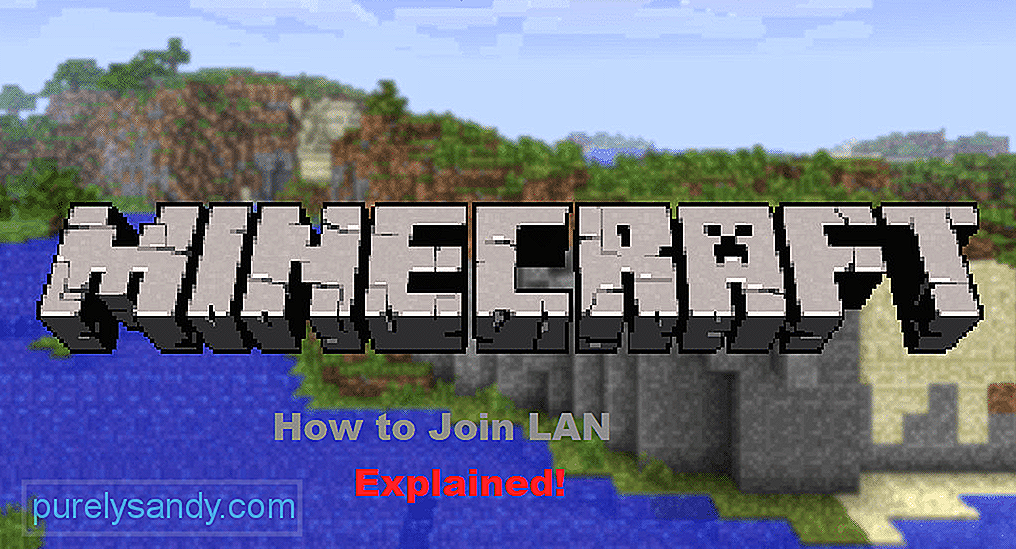
Video Youtube: Cara Bergabung dengan LAN Di Minecraft (Dijelaskan)
09, 2025

